10 phím tắt trên Windows giúp bạn làm việc nhanh gấp đôi
Trong công việc hàng ngày, tiết kiệm thời gian và tối ưu hiệu suất làm việc luôn là ưu tiên hàng đầu. Một trong những cách đơn giản nhưng hiệu quả để làm việc nhanh gấp đôi chính là sử dụng các phím tắt trên hệ điều hành Windows. Phím tắt giúp anh thực hiện nhanh các thao tác mà không cần phải rời tay khỏi bàn phím, từ đó giúp tiết kiệm thời gian và nâng cao hiệu quả công việc.
Trong bài viết này, Glinkads sẽ chia sẻ với anh 10 phím tắt hữu ích trên Windows mà anh có thể áp dụng ngay để làm việc nhanh gấp đôi.

1. Windows + D – Hiển thị màn hình Desktop
Phím tắt này giúp anh ẩn tất cả cửa sổ đang mở và hiển thị màn hình Desktop. Nếu muốn phục hồi lại cửa sổ trước đó, anh chỉ cần nhấn lại Windows + D.
Ứng dụng: Dùng để nhanh chóng trở lại với màn hình Desktop khi cần, thay vì phải đóng từng cửa sổ một.
2. Alt + Tab – Chuyển đổi giữa các cửa sổ
Phím tắt Alt + Tab giúp anh chuyển đổi nhanh giữa các cửa sổ đang mở. Khi nhấn Alt + Tab, các cửa sổ mở sẽ hiện lên và anh chỉ cần thả phím Alt để chuyển đến cửa sổ mong muốn.
Ứng dụng: Tiết kiệm thời gian khi cần chuyển đổi giữa các ứng dụng mà không cần dùng chuột.
3. Ctrl + Shift + Esc – Mở Task Manager
Khi gặp sự cố với ứng dụng hoặc hệ thống, anh có thể nhấn Ctrl + Shift + Esc để mở Task Manager nhanh chóng và quản lý các tiến trình đang chạy.
Ứng dụng: Dùng để kết thúc tác vụ, kiểm tra sự hoạt động của phần mềm hoặc quản lý tài nguyên hệ thống.
4. Windows + L – Khóa màn hình
Phím tắt này sẽ khóa máy tính và yêu cầu mật khẩu để truy cập lại. Điều này rất hữu ích khi anh cần rời khỏi máy tính trong thời gian ngắn mà không muốn người khác truy cập vào thông tin trên máy.
Ứng dụng: Bảo mật máy tính khi không có mặt.
5. Windows + E – Mở File Explorer
Phím tắt Windows + E sẽ mở ngay File Explorer, giúp anh truy cập nhanh chóng vào thư mục và tệp tin trên máy tính.
Ứng dụng: Tìm kiếm và mở thư mục hoặc tệp tin nhanh chóng mà không cần chuột.
6. Ctrl + C, Ctrl + V, Ctrl + X – Sao chép, Dán, Cắt
Các phím tắt Ctrl + C, Ctrl + V, và Ctrl + X là những phím tắt cơ bản giúp anh sao chép, dán và cắt nội dung mà không cần dùng chuột.
Ứng dụng: Giúp thao tác sao chép, di chuyển dữ liệu dễ dàng và nhanh chóng trong các ứng dụng như Word, Excel, hoặc trình duyệt.
7. Windows + Arrow Keys – Ghim cửa sổ vào các góc màn hình
Phím tắt Windows + các phím mũi tên giúp anh ghim cửa sổ vào các góc màn hình. Ví dụ, nhấn Windows + Mũi tên trái sẽ đưa cửa sổ vào bên trái màn hình, và Windows + Mũi tên phải sẽ đưa cửa sổ vào bên phải.
Ứng dụng: Chia màn hình để làm việc với nhiều cửa sổ cùng lúc mà không cần phải kéo thả bằng chuột.
8. Alt + F4 – Đóng cửa sổ hiện tại
Phím tắt Alt + F4 sẽ đóng cửa sổ hiện tại hoặc thoát khỏi ứng dụng. Nếu không có cửa sổ nào mở, phím tắt này sẽ tắt máy hoặc mở menu shutdown.
Ứng dụng: Dùng để đóng nhanh các ứng dụng hoặc tắt máy tính.
9. Ctrl + Z – Hoàn tác hành động
Phím tắt Ctrl + Z giúp anh hoàn tác hành động trước đó. Đây là một phím tắt cực kỳ hữu ích khi anh vô tình thực hiện một thao tác sai và muốn quay lại.
Ứng dụng: Hoàn tác thao tác trong các ứng dụng văn phòng, chỉnh sửa ảnh, hoặc trong bất kỳ phần mềm nào hỗ trợ.
10. Windows + S – Mở thanh tìm kiếm
Phím tắt Windows + S sẽ mở thanh tìm kiếm trên hệ thống, giúp anh tìm kiếm các ứng dụng, tệp tin, hoặc công cụ hệ thống mà không cần mở menu Start.
Ứng dụng: Tìm kiếm nhanh bất kỳ thứ gì trên máy tính mà không phải mất thời gian tìm kiếm qua các thư mục.
Sử dụng phím tắt trên Windows là một trong những cách tăng năng suất làm việc và giúp anh hoàn thành công việc nhanh gấp đôi. Các phím tắt không chỉ giúp tiết kiệm thời gian mà còn làm cho công việc trở nên mượt mà và hiệu quả hơn. Hãy thử áp dụng các phím tắt trên vào thói quen làm việc hàng ngày và trải nghiệm sự khác biệt.
Glinkads luôn sẵn sàng hỗ trợ anh với các thủ thuật công nghệ và công cụ làm việc hiệu quả, giúp tăng cường hiệu suất công việc và phát triển bền vững.
10 phím tắt trên Windows giúp bạn làm việc nhanh gấp đôi
Dùng từ khóa dễ xơi cho bài đầu tiên, cách SEOer khởi động nhanh chóng
Cách chọn từ khóa “dễ xơi” để viết bài SEO đầu tiên, giúp website nhanh index, dễ có traffic, hỗ trợ SEOer mới khởi động dự án, tiết kiệm thời...
Remarketing video YouTube – đừng bỏ qua nếu muốn tăng nhận diện
Hướng dẫn chạy remarketing video YouTube để tăng nhận diện thương hiệu, thu hút khách hàng đã xem video, tối ưu chi phí quảng cáo, giúp doanh...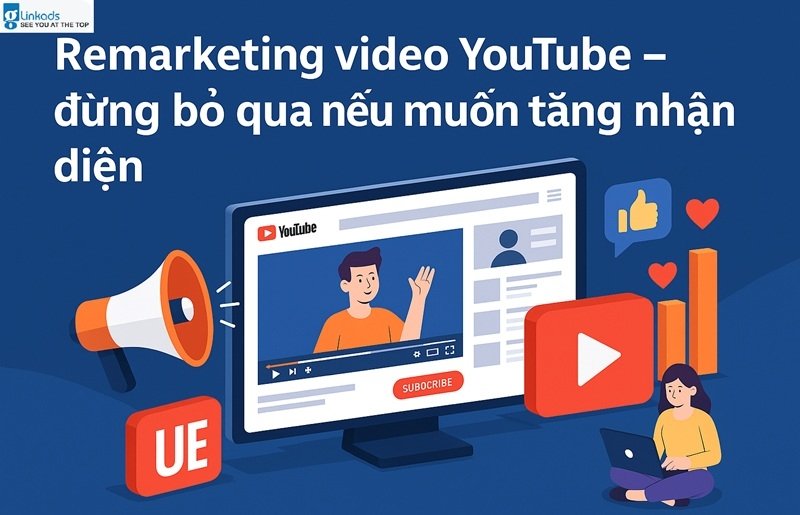
Glinkads chia sẻ mẫu thiết kế web theo giai đoạn mở rộng sản phẩm
Glinkads chia sẻ mẫu thiết kế web phù hợp từng giai đoạn mở rộng sản phẩm, giúp tối ưu chi phí, dễ nâng cấp, giữ chuẩn SEO, hỗ trợ bán hàng, quảng...
Đặt lịch làm việc nhóm bằng phần mềm miễn phí cài trên PC
Hướng dẫn cách đặt lịch làm việc nhóm bằng phần mềm miễn phí trên PC, giúp team quản lý công việc, tránh quên lịch hẹn, tối ưu làm việc từ xa hiệu...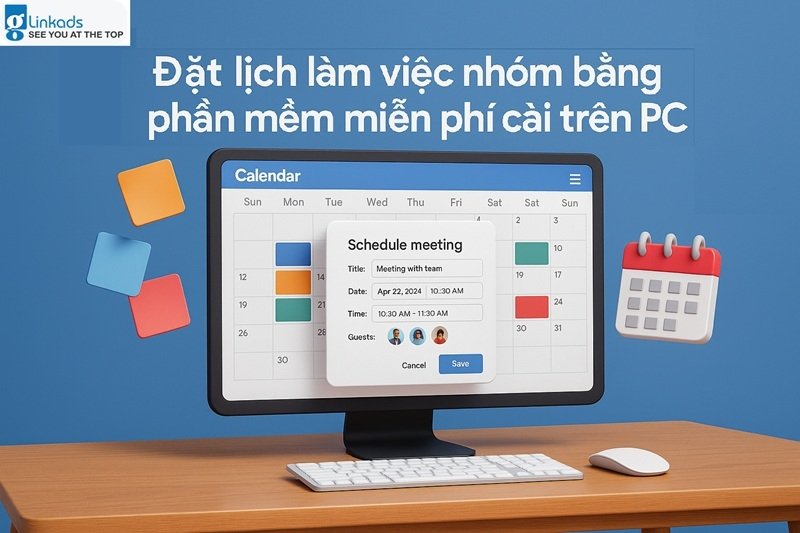
Tạo báo cáo từ khóa tăng trưởng để tập trung viết bài SEO
Hướng dẫn cách tạo báo cáo từ khóa đang tăng trưởng để tập trung viết bài SEO, khai thác cơ hội tăng traffic, giữ thứ hạng, phát triển nội dung...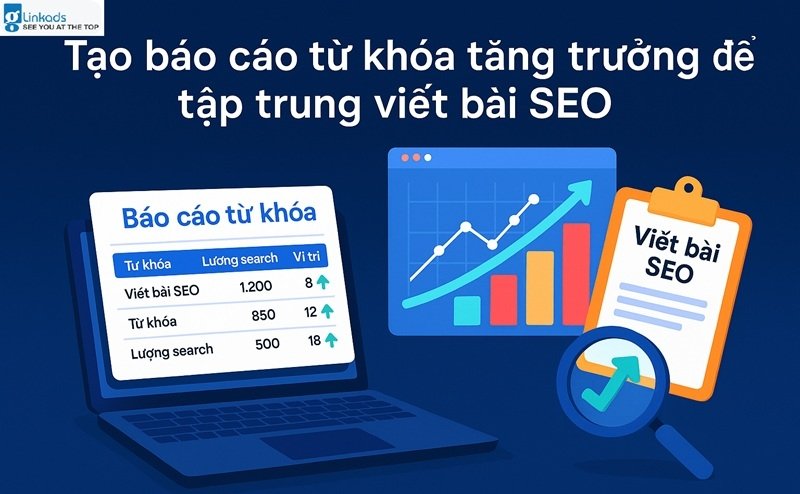
Viết blog phỏng vấn chuyên gia – cách kiếm backlink tự nhiên uy tín
Hướng dẫn cách viết blog phỏng vấn chuyên gia để kiếm backlink tự nhiên, tăng uy tín, traffic cho website, hỗ trợ SEO bền vững, xây dựng mối quan...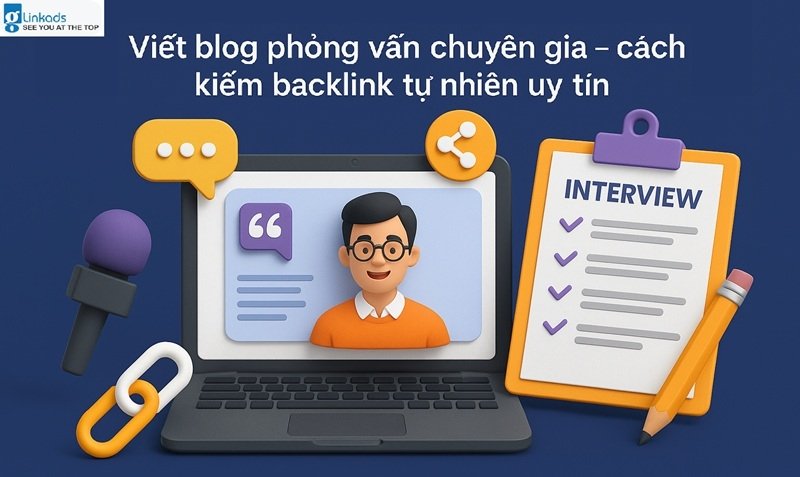
Làm sao để giữ thứ hạng SEO khi đổi domain mới hiệu quả?
Hướng dẫn cách giữ thứ hạng SEO khi đổi domain mới, tránh mất traffic, bảo toàn backlink, tối ưu Google Search Console, giữ ổn định từ khóa khi...
Tăng bảo mật máy tính bằng xác thực 2 lớp đơn giản, hiệu quả
Hướng dẫn cách bật xác thực 2 lớp để tăng bảo mật máy tính, email, tài khoản online, tránh bị hack, bảo vệ dữ liệu cá nhân, phù hợp cá nhân và...
Glinkads chia sẻ cách chia user Google Workspace theo chức năng
Hướng dẫn cách chia user Google Workspace theo chức năng: marketing, kế toán, bán hàng, CSKH… giúp quản lý mail, Drive, Calendar khoa học, dễ scale...












.jpg)
.jpg)
.jpg)
.jpg)